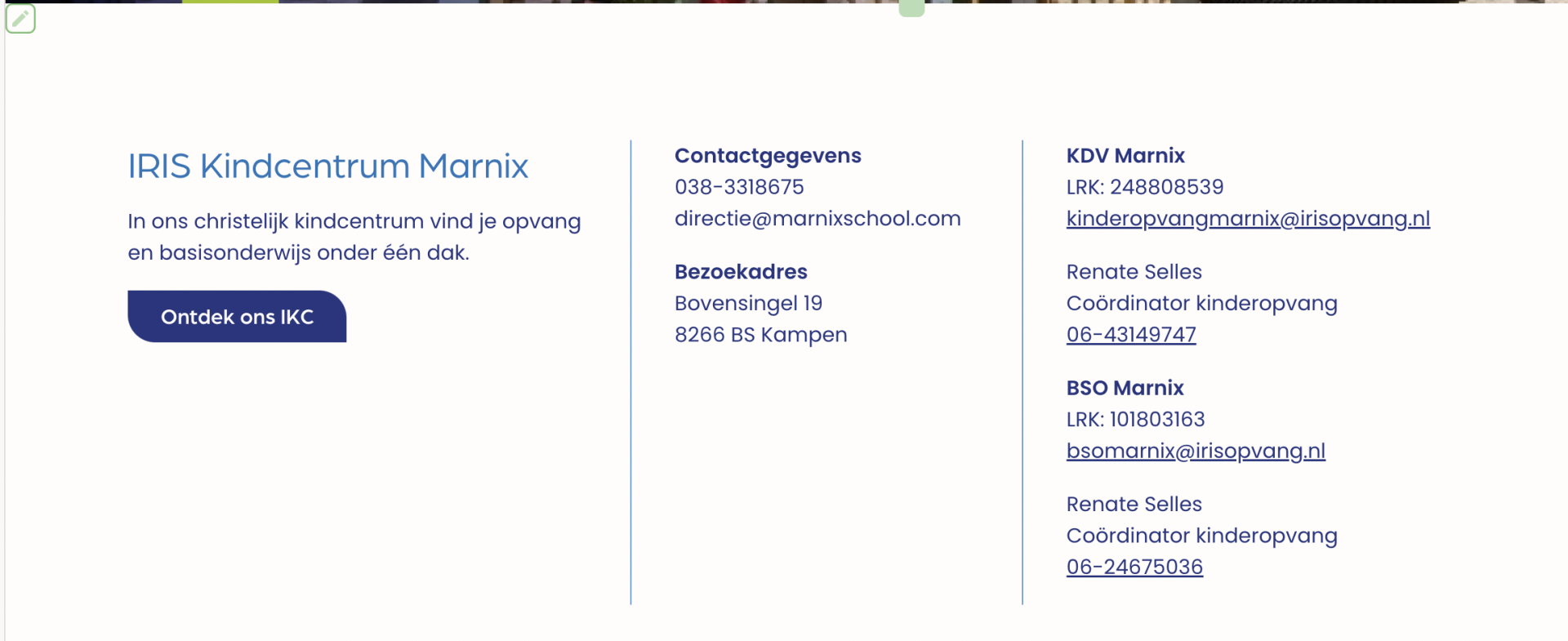Contact sectie
Doorloop de volgende stappen om een nieuwe pagina sectie toe te voegen:
Log in in het CMS en ga naar de editor van de website.
Ga naar de pagina waar je de Contact sectie wilt toevoegen.
Beweeg met je muis over het scherm waar je de sectie wilt toevoegen zodat er een groen blokje zichtbaar wordt in het midden van het scherm. Ga hier met je muis opstaan, zodat de tekst + Paginasectie verschijnt. Als je hierop klikt, komen de secties tevoorschijn, hier kan je kiezen welke sectie je wilt toevoegen, kies Contact sectie in het overzicht of zoek op Contact sectie.
In het editor venster verschijnen vijf tabjes:
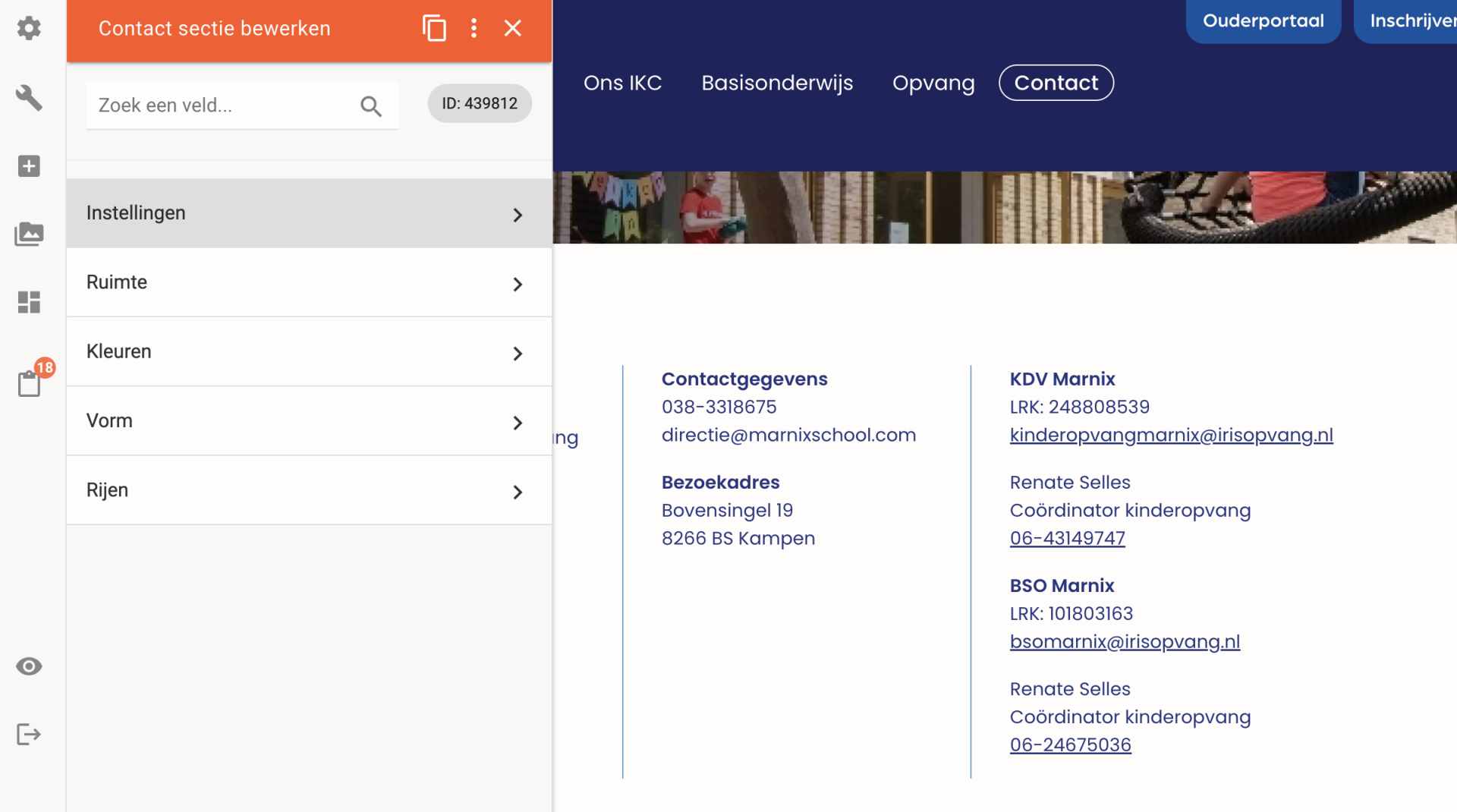
Instellingen
Naam: Hier moet een naam voor de sectie worden ingevuld, deze wordt niet in de website zelf weergegeven. De naam wordt gebruikt in de editor om de volgorde van de secties aan te geven onder postinstellingen, of je kan een sectienaam selecteren om een interne link mee te creëren.
Contact gegevens: Vul hier de contactgegevens in en druk op Opslaan om te bevestigen.
Tekst: Vul hier eventueel nog meer contactgegevens in en druk op Opslaan.
Ruimte
Ruimte boven desktop: Kies hier je gewenste ruimte boven desktop of “Andere ruimte”.
Andere ruimte: Vul hier een andere ruimte boven desktop in. Alleen CSS waardes invullen zoals bijv.: 100px / 5rem / 10%.
Ruimte onder desktop: Kies hier je gewenste ruimte onder desktop of “Andere ruimte”.
Andere ruimte: Vul hier een andere ruimte onder desktop in. Alleen CSS waardes invullen zoals bijv.: 100px / 5rem / 10%.
Ruimte boven mobiel: Kies hier je gewenste ruimte boven mobiel of “Andere ruimte”.
Andere ruimte: Vul hier een andere ruimte boven mobiel in. Alleen CSS waardes invullen zoals bijv.: 100px / 5rem / 10%.
Ruimte onder mobiel: Kies hier je gewenste ruimte onder mobiel of “Andere ruimte”.
Andere ruimte: Vul hier een andere ruimte onder mobiel in. Alleen CSS waardes invullen zoals bijv.: 100px / 5rem / 10%.
Kleuren
Kies hier je gewenste achtergrondkleur. Klik eerst op het blauwe plus icoontje. Selecteer vervolgens onder Kleurkeuze je gewenste kleur en klik op pas toe.
Vorm
Vorm: Selecteer hier je gewenste vorm in de lijst met een voor- en achtergrondkleur.
Hoek: Kies hier de hoek waar de vorm geplaatst moet worden.
Vorm positie: Kies hoe ver de vorm vanuit de hoek moet worden verplaatst.
Eerste rij
Deze instelling is niet nodig voor de Contact sectie.
Als je een tab hebt geselecteerd om velden aan te passen kan je weer terug naar de andere tabs met het pijltje linksboven de editor.
Als je op de drie puntjes bovenin klikt heb je de optie om de sectie te verwijderen.
Als alles goed is ingesteld klik je rechtsonder op Opslaan.